Ako zastaviť pozastavenie YouTube – praktická príručka
7 min. čítať
Publikované dňa
Prečítajte si našu informačnú stránku a zistite, ako môžete pomôcť MSPoweruser udržať redakčný tím Čítaj viac

Zaujíma vás, ako zastaviť automatické pozastavenie služby YouTube? Ako niekto, kto často používa platformu, som sa tiež stretol s týmto frustrujúcim problémom. Môže to byť veľmi nepríjemné, najmä ak ste opakovanie videí alebo sa snažíte zaspať na YouTube.
Ak čelíte tomuto problému, nie ste sami. V tejto príručke vás prevediem krokmi, ktoré zabránia pozastaveniu služby YouTube a zabezpečia bezproblémové sledovanie.
Čo je chyba pozastavenia YouTube?
YouTube chyba pozastavenia je sprevádzaná správami ako “Video pozastavené. Pokračovať v pozeraní?" a symboly ukladania do vyrovnávacej pamäte. Mnoho používateľov nahlásilo prípady, keď sa ich videá neočakávane prestali prehrávať.
Okrem toho má YouTube predvolené nastavenie, ktoré je navrhnuté tak, aby pozastavilo videá, ak ste na zariadení nejaký čas neaktívni. Má zaručiť, že vám neunikne obsah, no pri multitaskingu to môže byť rušivé.
Ako zastaviť pozastavenie služby YouTube?
Ak vás neustále rozptyľuje správa „Video pozastavené. Pokračovať v pozeraní?" správy, skúste nasledujúce riešenia.
Poznámka: AutoTube – YouTube nonstop je často odporúčané rozšírenie prehliadača pre tento problém. Má ponechať prehrávanie videí a obísť vyskakovacie okno pozastavenia. však AutoTube – YouTube nonstop už nefunguje.
Od roku 2021 nebol aktualizovaný a všetky nedávne recenzie používateľov naznačujú, že nefunguje správne. Používatelia Reddit tiež potvrdili, že to nepomáha.
Namiesto toho by ste mali vyskúšať opravy uvedené nižšie:
1. Skontrolujte svoje internetové pripojenie
Uistite sa, že máte stabilné a silné internetové pripojenie. Ak používate mobil, zvážte vypnutie iných aplikácií na pozadí alebo prechod na lepšiu sieť Wi-Fi.
2. Aktualizujte aplikáciu alebo prehliadač YouTube
Skontrolujte, či používate najnovšiu verziu aplikácie YouTube alebo webový prehliadač. Zastaraný softvér môže viesť k problémom s kompatibilitou.
3. Vymažte vyrovnávaciu pamäť YouTube
V priebehu času aplikácia YouTube hromadí údaje z vyrovnávacej pamäte, čo môže spomaliť aplikáciu a potenciálne spôsobiť pozastavenie videí. Tu je postup, ako vymazať vyrovnávaciu pamäť YouTube na rôznych platformách:
Android
1. Otvorte „nastavenie“ na vašom zariadení so systémom Android.
2. Prejdite nadol a klepnite na „aplikácie"Alebo"použitie. "
3. Nájdite a klepnite na „YouTube“ zo zoznamu.
4. Klepnite na „Uskladnenie. "
5. Uvidíte dve možnosti: “Vyčistiť dáta"A"Vymazať vyrovnávaciu pamäť.“ Klepnite na „Vymazať vyrovnávaciu pamäť."
6. Ak sa zobrazí výzva, potvrďte akciu.
iOS (iPhone / iPad)
- Odstráňte a znova nainštalujte aplikáciu YouTube. Týmto sa vymažú všetky údaje aplikácie vrátane vyrovnávacej pamäte.
- Otvorte aplikáciu YouTube, klepnite na ikonu svojho profilu a prejdite na „nastavenie“ a vyhľadajte akúkoľvek možnosť súvisiacu s vymazaním vyrovnávacej pamäte alebo histórie.
webové prehliadače (napr. Chrome, Firefox, Safari)
1. Otvorte webový prehliadač a prejdite na YouTube.
2. Stlačte Ctrl + Shift + Delete (Windows/Linux) alebo Cmd + Shift + Delete (Mac). Tým by sa mala otvoriť možnosť vymazania údajov prehliadača.
3. Uistite sa, že „Cookies” a "Cache" sú vybrané.
4. Vyberte časový rozsah (napr. „začiatok času“ alebo „posledných 24 hodín“).
5. Kliknite na „Vymazať"
6. Reštartujte prehliadač a navštívte YouTube.
4. Zakázať šetrič dát (pre mobilné zariadenia)
Funkcia Šetrič dát v aplikácii YouTube znižuje kvalitu videa, aby šetrila dáta. Aj keď to môže byť užitočné pre používateľov s obmedzenými dátovými plánmi, môže to viesť aj k pauzám alebo ukladaniu do vyrovnávacej pamäte.
Tu je postup, ako zakázať funkciu Šetrič údajov na rôznych platformách:
Aplikácia YouTube pre Android
1. Otvorte aplikáciu YouTube na svojom zariadení so systémom Android.
2. Klepnite na ikonu svojho profilu (zvyčajne sa nachádza v pravom hornom rohu).
3. Klepnite na „nastavenie. "
4. Vyberte „Ukladanie údajov. "
5. Vypnite „Režim šetrenia dát."
Aplikácia YouTube pre iOS (iPhone/iPad)
- Otvorte aplikáciu YouTube na svojom zariadení so systémom iOS.
- Klepnite na ikonu svojho profilu (zvyčajne sa nachádza v pravom hornom rohu).
- Klepnite na položkunastavenie. "
- Nájsť "Prehrávajte HD iba cez Wi-Fi“ a vypnite ju. Ide o ekvivalent funkcie Šetrič dát v systéme iOS.
5. Vypnite funkciu „Remind Me to Take a Break“.
YouTube predstavil „Remind Me to Take a Break“, aby pomohol používateľom spravovať čas strávený pred obrazovkou. Keď je táto funkcia povolená, pozastaví vaše video po uplynutí nastaveného času.
Postup vypnutia:
Aplikácia YouTube pre Android
1. Otvorte aplikáciu YouTube na svojom zariadení so systémom Android.
2. Klepnite na ikonu svojho profilu (zvyčajne sa nachádza v pravom hornom rohu).
3. Klepnite na „nastavenie. "
4. Vyberte „General."
5. Nájdite „Pripomeň mi, aby som si dal prestávku"Možnosť.
6. Vypnite prepínač vedľa neho. Prípadne, ak chcete upraviť frekvenciu pripomínania, klepnite na možnosť a vyberte preferované trvanie.
Aplikácia YouTube pre iOS (iPhone/iPad)
- Otvorte aplikáciu YouTube na svojom zariadení so systémom iOS.
- Klepnite na ikonu svojho profilu (zvyčajne sa nachádza v pravom hornom rohu).
- Klepnite na položkunastavenie. "
- Prejdite nadol a nájdite „Pripomeň mi, aby som si dal prestávku"Možnosť.
- Vypnite prepínač vedľa nej. Prípadne, ak chcete upraviť frekvenciu pripomínania, klepnite na možnosť a vyberte preferovanú dobu trvania.
6. Upravte kvalitu videa
Ak máte problémy s vyrovnávacou pamäťou, zvážte zníženie kvality videa. HD videá vyžadujú väčšiu šírku pásma a pri pomalších pripojeniach sa nemusia prehrávať plynulo.
7. Skontrolujte svoje slúchadlá
Niektoré zariadenia môžu pozastaviť videá, ak zistia, že slúchadlá boli odpojené. Ide o bezpečnostnú funkciu, ktorá zabraňuje prehrávaniu náhlych hlasných zvukov.
Preto sa vždy uistite, že sú vaše slúchadlá bezpečne pripojené. Ak používate bezdrôtové slúchadlá, uistite sa, že sú nabité a udržiavajú stabilné pripojenie.
8. Povoľte režim „Nerušiť“.
Ak chcete zabrániť tomu, aby upozornenia rušili váš zážitok zo sledovania YouTube, môžete na svojom zariadení povoliť režim „Nerušiť“:
Android
1. Otvorte „nastavenie“.
2. Klepnite na „Upozornenie. "
3. Klepnite na „Nevyrušujte“ a zapnite ho.
iOS (iPhone / iPad)
- Otvor "nastavenie“.
- Klepnite na položkuNevyrušujte. "
- Prepnite na „Nevyrušujte“ prepínač.
Ďalšie tipy a triky
Ak všetko ostatné zlyhá, môžete vyskúšať tieto rýchle riešenia:
- Prepnúť prehliadače: Ak máte problémy s konkrétnym prehliadačom, zvážte prechod na iný. Ak napríklad používate Safari, skúste Firefox alebo Chrome.
- Reštartujte svoje zariadenie: Niekedy môže jednoduchý reštart vyriešiť veľa technických problémov.
- Zakázať antivírus: Niektoré antivírusové programy môžu vnímať YouTube ako hrozbu a prerušiť prehrávanie videa. Zvážte jeho dočasné vypnutie.
Prečo služba YouTube pozastavuje videá?
Podľa mojich skúseností vám poznanie príčin môže pomôcť naučiť sa, ako zastaviť pozastavenie služby YouTube. Tu sú najpravdepodobnejší vinníci za tým:
- Funkcia automatického pozastavenia: YouTube automaticky pozastaví videá, ak ste na zariadení nejaký čas neaktívni.
- Poruchy siete: Slabé alebo nestabilné internetové pripojenie môže spôsobiť ukladanie alebo pozastavenie videí.
- Problémy s prehliadačom: Niektoré prehliadače nemusia byť plne kompatibilné so službou YouTube, čo vedie k pozastaveniu videa. Problémy môžu spôsobiť aj zastarané prehliadače alebo prehliadače s príliš veľkým počtom súborov vyrovnávacej pamäte.
- Blokátory reklamy: Niektoré blokátory reklám môžu narúšať možnosti zobrazovania reklám platformy, čo môže spôsobiť pozastavenie alebo ukladanie videí do vyrovnávacej pamäte.
- Upozornenie: YouTube sa môže automaticky pozastaviť, ak vám niekto volá alebo dostávate upozornenia z inej aplikácie.
- Konfliktné aplikácie: Niektoré aplikácie, najmä antivírusové programy, blokátory reklám alebo siete VPN, môžu obmedzovať funkčnosť služby YouTube a spôsobiť jej pozastavenie.
- Chyby zariadenia: Niekedy môže jednoduché reštartovanie zariadenia vyriešiť mnohé technické problémy, ktoré spôsobujú poruchu aplikácie.
- Zastaraná aplikácia YouTube: Ak ste aplikáciu už nejaký čas neaktualizovali, môžete sa stretnúť s problémami vrátane samotného pozastavenia videí na YouTube.
- Prerušenie reklám: Umiestňovanie reklám do videa je spôsob zarobiť peniaze na YouTube. Hoci to môže byť prínosom pre tvorcov obsahu, môže to obťažovať ich publikum.
- Obmedzenia údajov na pozadí: Ak YouTube nemá povolené používať dáta na pozadí bez obmedzení, môže sa sám od seba pozastaviť.
- Problémy s ukladaním: Služba YouTube ukladá údaje do vášho telefónu počas predbežného načítania videí. Ak sa na vašom zariadení minie úložisko, YouTube môže pozastaviť videá.
- Vnútorné chyby: Niekedy môže byť problém na konci YouTube. Technické chyby alebo chyby môžu ovplyvniť prehrávanie videa.
- Funkcia „Remind Me to Take a Break“: Ak je táto funkcia povolená, pozastaví vaše video po uplynutí nastaveného času.
- Problémy so slúchadlami: Ak sú slúchadlá odpojené, videá sa automaticky pozastavia.
Ďalšie zdroje
YouTube má rušnú komunitu, ktorá si navzájom pomáha s problémami, ako je tento. Ak problém pretrváva, ďalšie informácie nájdete v nasledujúcich zdrojoch:
záver
Gratulujeme, teraz viete, ako zastaviť pozastavenie služby YouTube!
Hoci náhodné pozastavenie videa môže byť frustrujúce, riešenia sú často priamočiare. Pochopenie základných príčin urýchli proces. Neváhajte sa podeliť o svoje skúsenosti v komentároch nižšie.














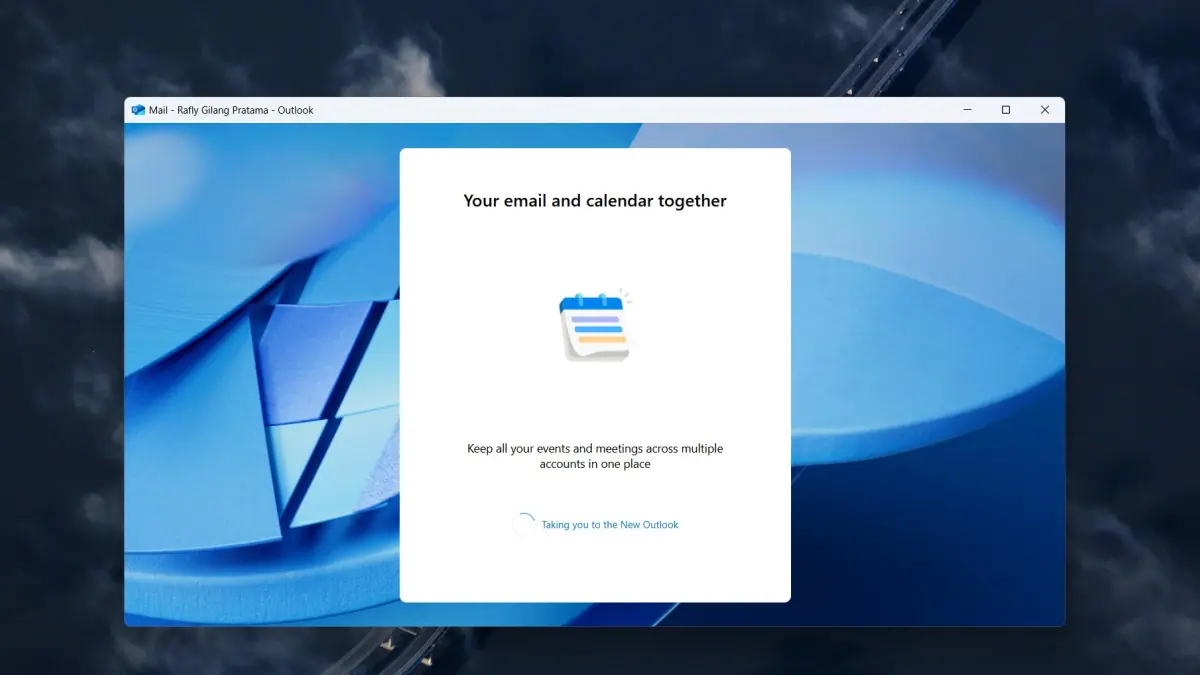
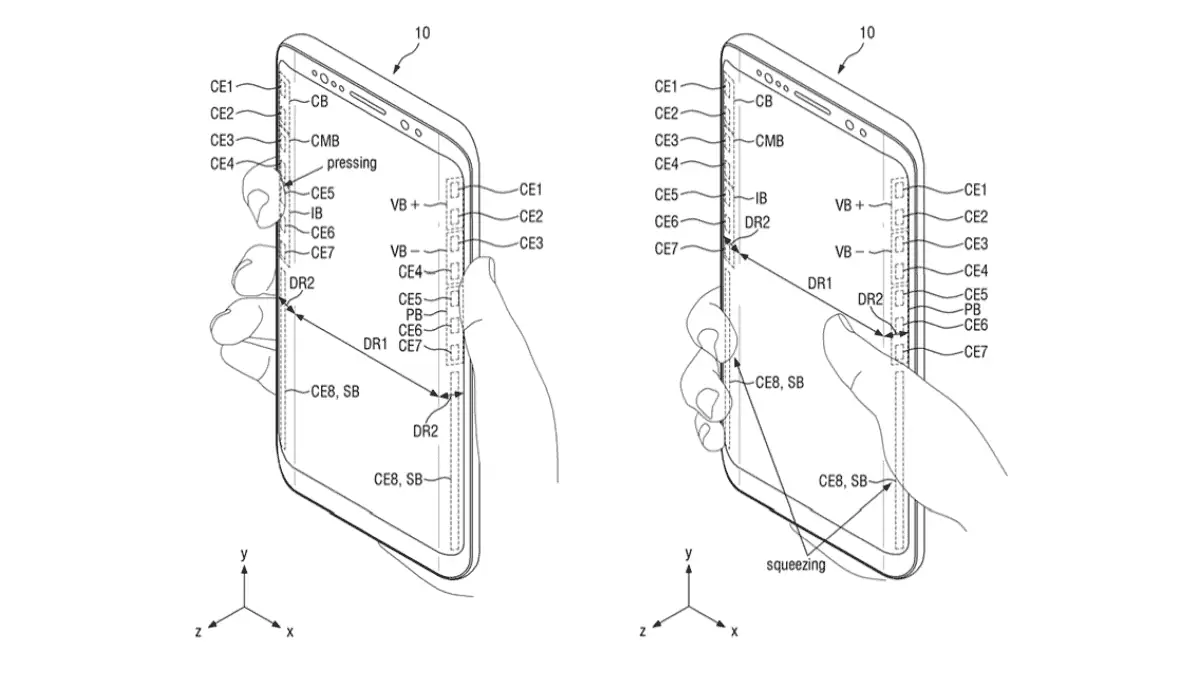
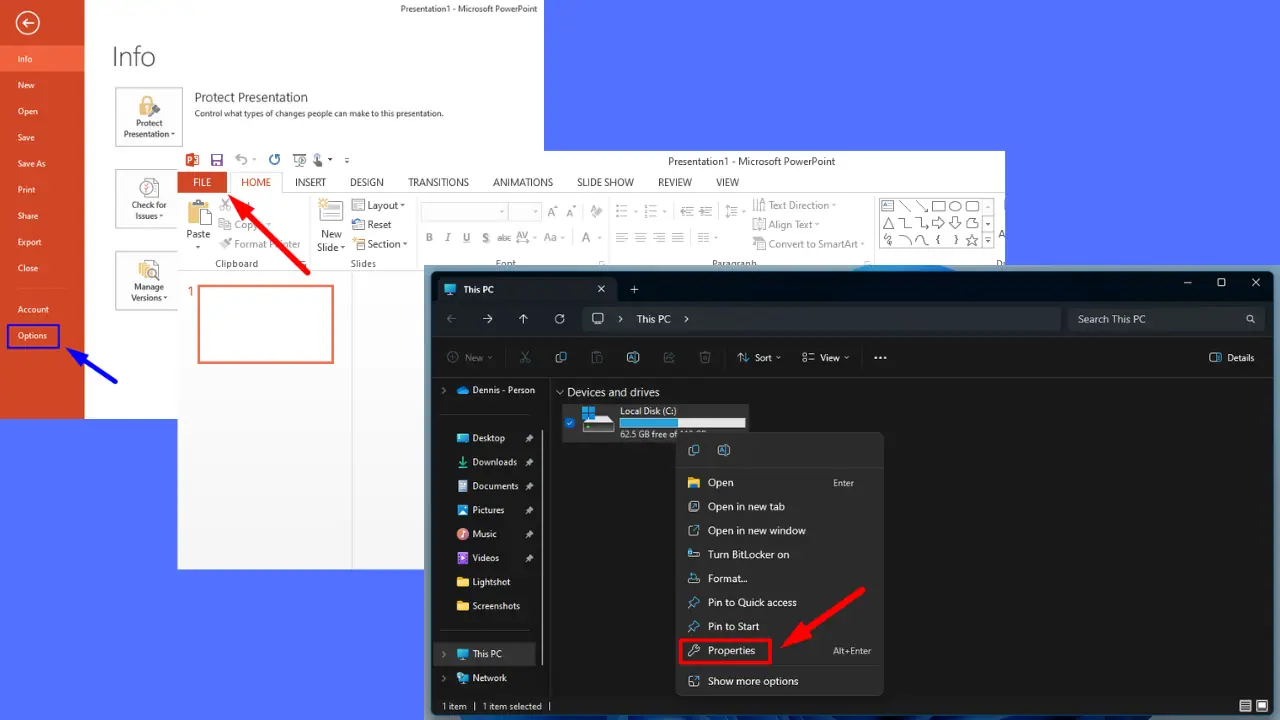
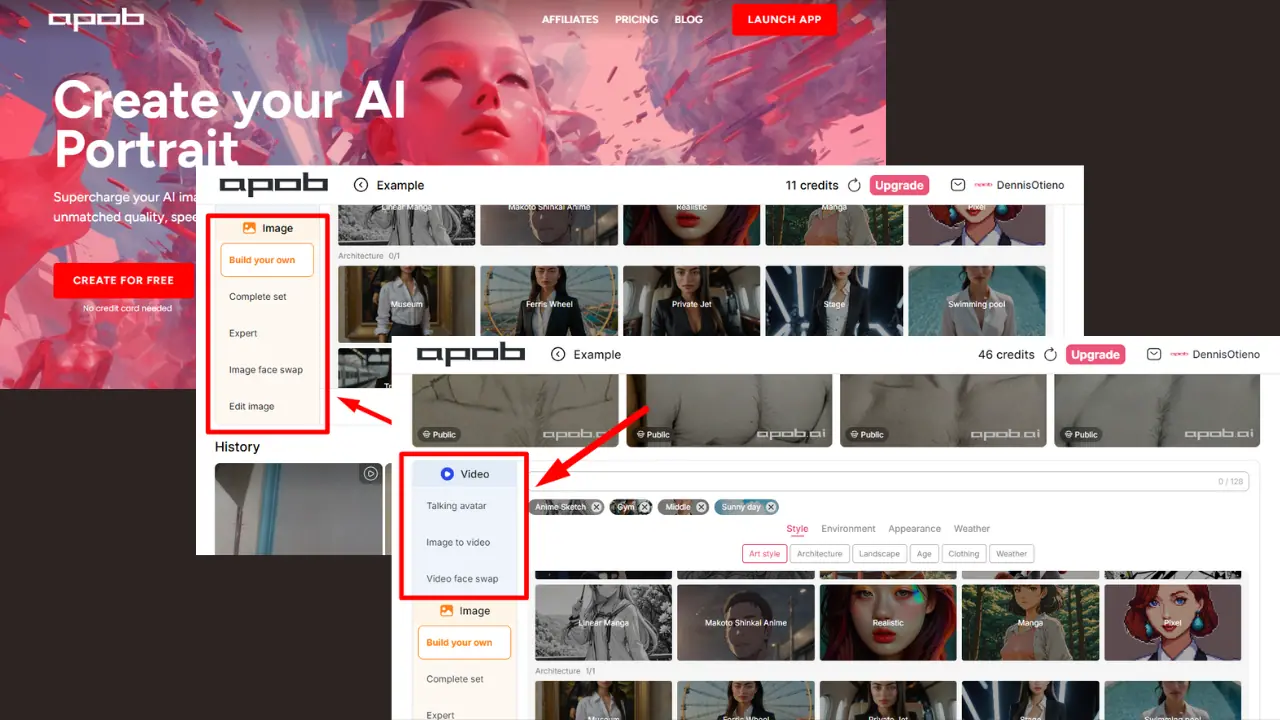
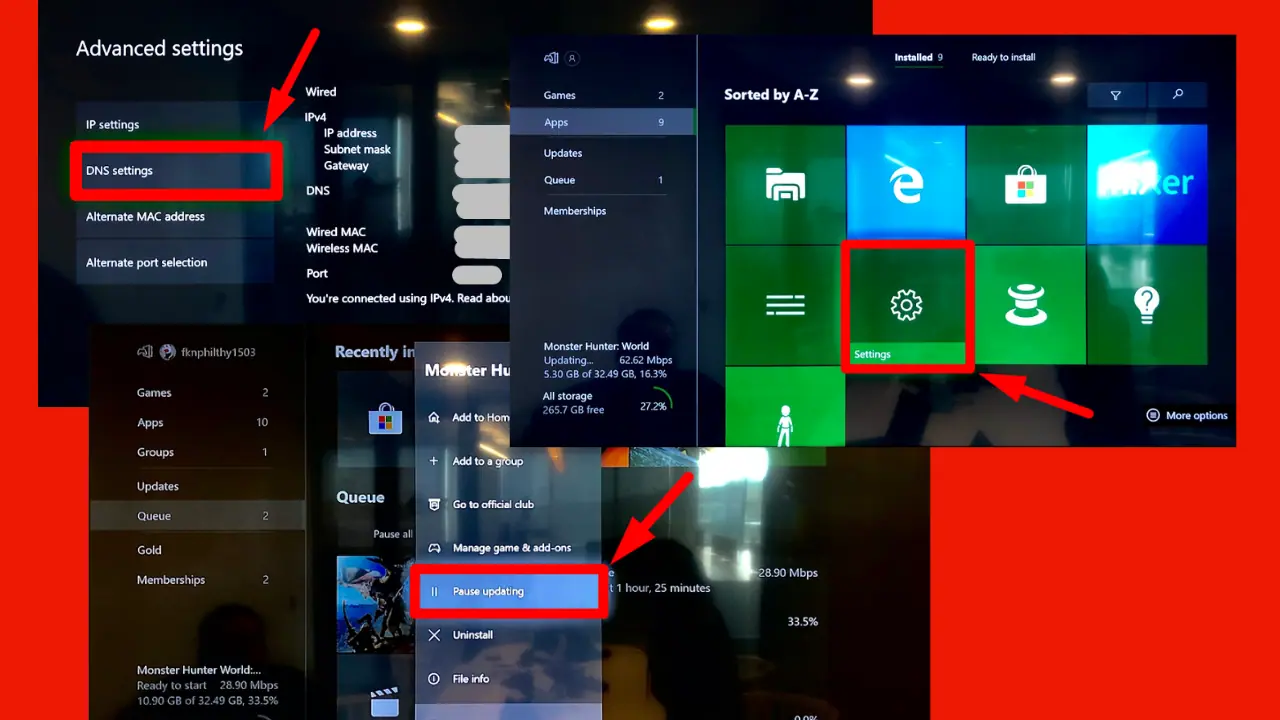
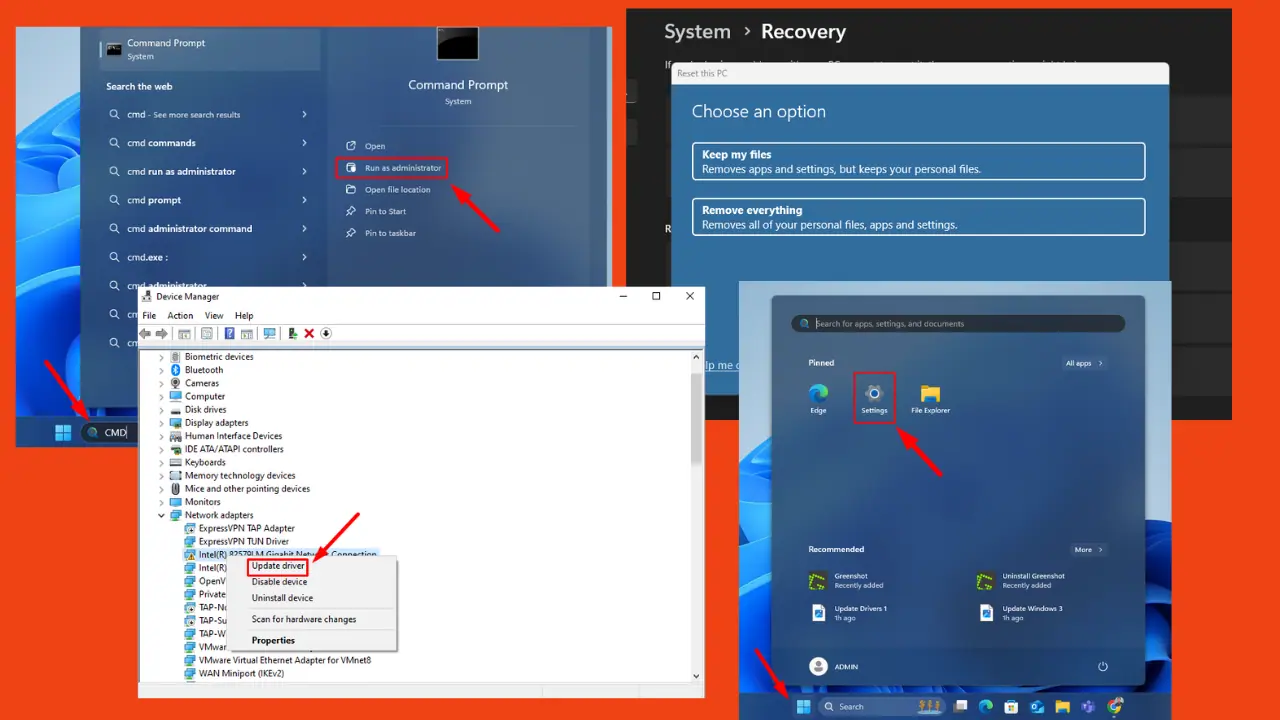

Používateľské fórum
0 správy